硬盘型号具体含义.docx
《硬盘型号具体含义.docx》由会员分享,可在线阅读,更多相关《硬盘型号具体含义.docx(17页珍藏版)》请在冰豆网上搜索。
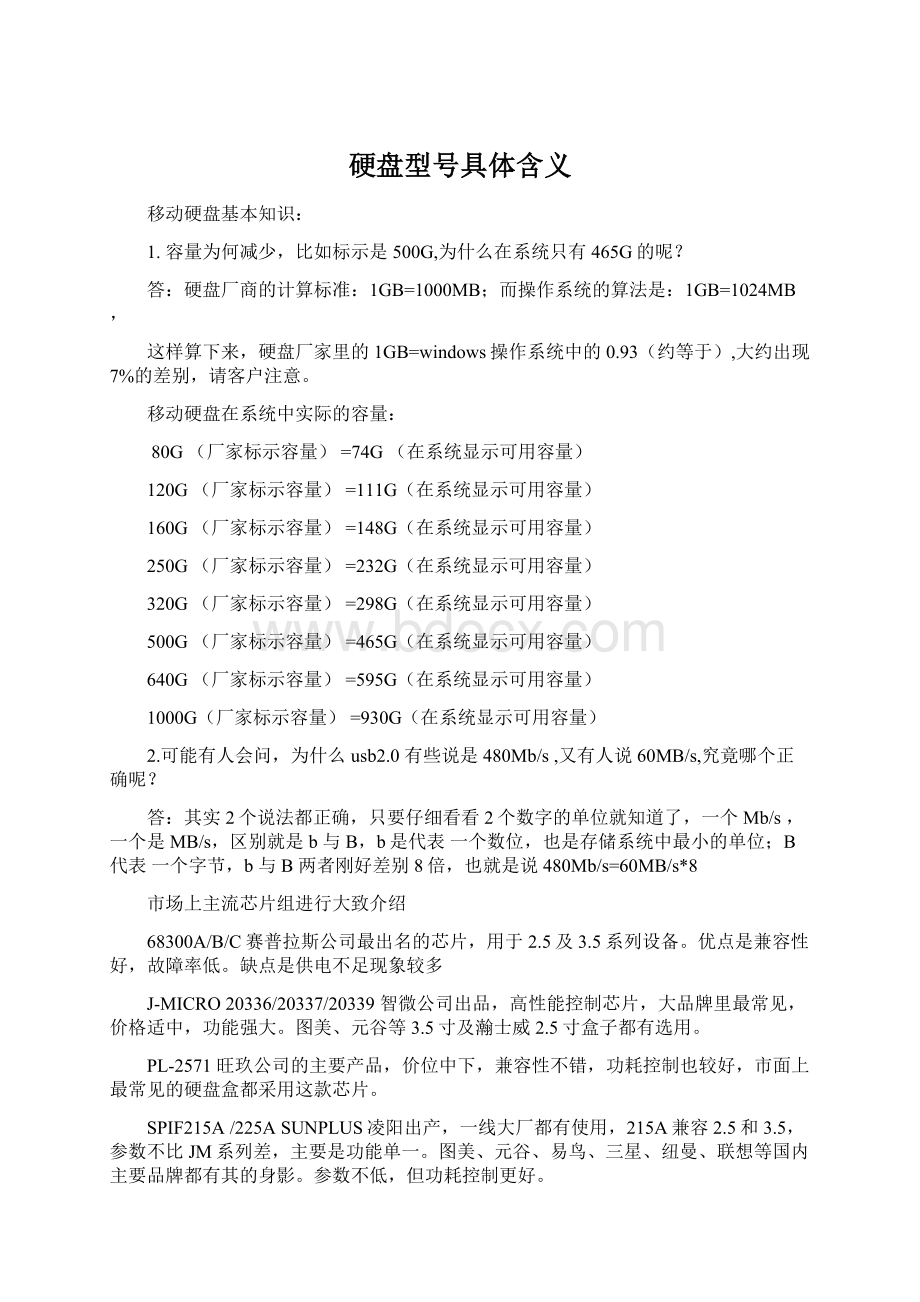
硬盘型号具体含义
移动硬盘基本知识:
1.容量为何减少,比如标示是500G,为什么在系统只有465G的呢?
答:
硬盘厂商的计算标准:
1GB=1000MB;而操作系统的算法是:
1GB=1024MB,
这样算下来,硬盘厂家里的1GB=windows操作系统中的0.93(约等于),大约出现7%的差别,请客户注意。
移动硬盘在系统中实际的容量:
80G(厂家标示容量)=74G(在系统显示可用容量)
120G(厂家标示容量)=111G(在系统显示可用容量)
160G(厂家标示容量)=148G(在系统显示可用容量)
250G(厂家标示容量)=232G(在系统显示可用容量)
320G(厂家标示容量)=298G(在系统显示可用容量)
500G(厂家标示容量)=465G(在系统显示可用容量)
640G(厂家标示容量)=595G(在系统显示可用容量)
1000G(厂家标示容量)=930G(在系统显示可用容量)
2.可能有人会问,为什么usb2.0有些说是480Mb/s,又有人说60MB/s,究竟哪个正确呢?
答:
其实2个说法都正确,只要仔细看看2个数字的单位就知道了,一个Mb/s,一个是MB/s,区别就是b与B,b是代表一个数位,也是存储系统中最小的单位;B代表一个字节,b与B两者刚好差别8倍,也就是说480Mb/s=60MB/s*8
市场上主流芯片组进行大致介绍
68300A/B/C赛普拉斯公司最出名的芯片,用于2.5及3.5系列设备。
优点是兼容性好,故障率低。
缺点是供电不足现象较多
J-MICRO20336/20337/20339智微公司出品,高性能控制芯片,大品牌里最常见,价格适中,功能强大。
图美、元谷等3.5寸及瀚士威2.5寸盒子都有选用。
PL-2571旺玖公司的主要产品,价位中下,兼容性不错,功耗控制也较好,市面上最常见的硬盘盒都采用这款芯片。
SPIF215A/225ASUNPLUS凌阳出产,一线大厂都有使用,215A兼容2.5和3.5,参数不比JM系列差,主要是功能单一。
图美、元谷、易鸟、三星、纽曼、联想等国内主要品牌都有其的身影。
参数不低,但功耗控制更好。
initio美国英尼硕,世界一流三大芯片之一,供电稳定,速度快。
各项技术指标都要比赛普拉斯优秀,主要是价位较高,况且受产能限制,在市面上见的不多。
主要使用于高端品牌的产品中如三星、希捷、联想等国际知名品牌。
在控制芯片市场,NEC依然固守于IDE时代,SYS已经绝迹于江湖了,江湖还有谁能站出来与英尼硕一拼高下呢。
NEC芯片,世界一流三大芯片之一,不用店主多废话,性能与价格都是世界领先的,由于造价过高,使用的很少,而且只能支持IDE硬盘,在SATA横行的今天,已经很难见到它老人家一面了,店主只是在IBM原装盒内见到过,其他款式并未见到使用。
SYS芯片,世界一流三大芯片之一,由于种种原因,已经退隐江湖了,目前市场上已经没有其身影,店主只是在某些店主那里见过号称是SYS的“蒙面版”,即芯片组上面贴了一层标签,至于标签底下到底是何面目,恐怕只有舍弃质保才能知晓了。
使用问题解答:
1:
连接电脑不认盘,显示USB无法试别,请问是什么问题?
答:
第一;连接USB,检查LED指示灯是否亮和盘体是否启动。
第二;检查机器USB接口与PC接口连接是否良好和连接线是否良好。
第三;确认电脑是什么系统,如是Windows98操作系统,需安装驱动程序。
第四;产品本身存在硬件故障,送指定售后点维修。
2:
USB接口能连接电脑,E-SATA接口为什么连电脑没反应,请问是什么问题?
(只适合个别内置esata接口型号)
答:
第一:
如果用户是后加档板E-SATA的方式,不支持热插拔,要重启电脑才能认着E-SATA接口。
第二电脑主板自带有E-SATA接口的,用户在使用前要装主板随机附送的驱动(即E-SATA接口驱动程序),之后即可正常热插拔使用。
第三:
用户在使用E-SATA接口,必须接上产品附带的DC电源供电转换线。
第四:
产品本身存在硬件故障,送指定售后点维修。
3:
连接电脑后不能正常工作,还出现异常现象,请问是什么问题?
答:
第一:
检查USB是连接到电脑主机(台式)前置端口还是后置端口。
是因为电量不足导致硬盘无法正常工作。
另外电量不足也会造成“unknowdrives”的提示。
第二:
产品本身存在硬件故障,送指定售后点维修。
4:
连接电脑在“我的电脑”里为什么不能发现可移动磁盘盘符,请问是什么问题?
答:
第一:
有可能是硬盘没有格式化的问题。
第二:
USB连接端口和PC端口之间或是连接线的问题。
第三:
产品本身存在硬件故障,送指定售后点维修。
平常维护方法:
1.移动硬盘还需要分区吗?
我想多分几个分区,这样可以吗?
答:
移动硬盘是可以分区使用,一般都分1到3个分区,如果多分几个分区,以后时候就会出现启动慢的情况。
2.移动硬盘保存都是重要的资料,请问需要特别保护吗?
答:
移动硬盘内置是硬盘,是精密的器件,平时不使用的时候,应该放置在干燥的环境,避免震动。
3.移动硬盘读写资料时候能移动吗?
答:
尽量避免,因为移动硬盘读写时候内置硬盘是高速运转的,过分的震动会出现读写错误严重更会损坏硬盘。
4:
移动硬盘的正确插拔方法是什么?
答:
尽量避免在系统启动的过程中或在处理大容量数据的时候插入硬盘。
以免造成系统CPU无法及时响应。
等到硬盘停止工作之后,再点击任务拦中的“拔下或弹出硬件”图标,将移动硬盘选中,单击“确定”,等到屏幕提示你现在可以安全拔除后才能拔除硬盘。
5:
硬盘在工作中发出“吱吱”的响声,请问是什么原因,对硬盘有影响不?
答:
如硬盘在工作时发出吱吱声,是供电不足影响引起或是用户连接设备不当所造成.偶尔出现对硬盘不会有影响。
移动硬盘分区
新买的移动硬盘如果没有初始化,分好区的话,插在电脑上是看不到盘符的,没分区格式化时连接电脑后右下角只有绿色箭头图标,我们这时就要对硬盘进行分区格式化处理,把移动硬盘插在电脑USB接口上(我们的数据线都是有三个头的,把那个一端有两个USB接口的那一头插在电脑的USB接口上,注意要两个都插上,另一端只有一个头的连接移动硬盘),特别注意不要插在电脑机箱的前置USB接口,因为大部分电脑主板的前置USB接口电流严重不足,对于大容量的移动硬盘甚至无法正常启动、正常识别,移动硬盘的磁头在反复的非正常启动状态下会产生很多磁盘坏道!
电脑正常识别到移动硬盘后,但因为全新硬盘没有分区,在“我的电脑”里是看不到盘符的。
下面以40G移动硬盘分区讲一下硬盘如何分区。
1.操作系统最好是WindowsXP,Win2000也可以(基本与XP一样),98、ME是没有这种分区方法的。
在桌面上“我的电脑”图标点右键,选“管理”。
2.在打开的“计算机管理”窗口中选择“磁盘管理”。
3.全新硬盘会跳出个“初始化磁盘”的窗口,在磁盘1前的小框上打勾确认完成就行了。
(有极少数的移动硬盘会没有这一步,因为发货前我们会百分之百检测,打开磁盘管理器时第一个连接的移动硬盘会强制要求必须初始化才会在磁盘管理器上看的到,第二个以后连接的移动硬盘就不会有要求,初始化的这一步我们这边操作了之后就没有了,如果您对这一点有特别要求,请在拍商品的备注栏说明,否则不得对此提出任何异议)
4.这时我们能看到一个37.25G的“磁盘1”(未指派),即还没分区的硬盘。
5.这里先介绍一下磁盘分区的概念,磁盘分区包括主磁盘分区、扩展磁盘分区、逻辑分区。
在未指派的磁盘示意图上点右键,选择“新建磁盘分区”。
6.跳出磁盘分区向导,下一步即可。
7.我们第一步应分“主磁盘分区”。
下一步。
8.主磁盘分区多大(也就是移动硬盘第一个分区多大),这个是可以任意指定的,如果你只准备把40G硬盘分一个区,那就把全部容量指定为主磁盘分区即可。
我在这里特别提醒,我们在给移动硬盘分区时第一个分区最好不要大于30G,并且格式化磁盘时请选择FAT32格式(分区大于30G时不能选择磁盘格式为FAT32),因为这样移动硬盘用起来更稳定!
我们这里准备平分二个区,第一个区就分总量一半19000左右了。
下一步
9.这步不需改动直接下一步就行了(碰到过有人在这选择第二项不指派驱动器号,结果区是分好了,就是在我的电脑里看不到盘符,还点以为移动硬盘有问题)
10.格式化这步,你可以选择FAT32或NTFS格式分区,但如果选择了NTFS,WIN98和WINME的电脑是不支持的,你就看不到移动硬盘;如果你的一个区容量大于32G,你就只能选NTFS格式化。
为尽快完成分区,建议选择“执行快速格式化”,不然要等较长时间。
下步
11.确定完成。
12.正在格式化。
如果你的电脑USB是USB2.0的且上一步选择了快速格式化,格式化很快就完成了;如果你是不支持USB2.0的较老的电脑或没选快速格式化,这里要等较长时间。
13.主磁盘分区的格式化完成后,现在来分剩下的。
在余下的黑条上点右键“新建磁盘分区”。
14.主磁盘分区刚才分过了,剩下的容量应该归扩展分区了。
下一步
15.这里不需要改动容量,因为除了已分掉的主磁盘分区,剩下的应该全归扩展分区(不管多少)。
下一步直到完成(扩展分区没有格式化)。
16.我们看到扩展分区变成了绿条子,在扩展分区里我们来分逻辑分区。
在扩展分区上点右键选“新建逻辑驱动器”。
17.这里只能选逻辑驱动器了。
你要把扩展分区的容量分几个逻辑分区,就重复这步建几次逻辑驱动器就行了。
下一步后跟前面介绍的基本磁盘分区一样格式化就行了。
18.逻辑驱动器是蓝颜色条子的,这个40G移动硬盘分了两个区后的样子。
这使打开“我的电脑”就能看到盘符了,拷点东西进去试试吧。
硬盘型号具体含义——西数篇
内部硬盘
主要参考西部数据文档2579-001028(ModelNumberFormatforWDInternalDriveProducts)。
命名规则如下:
WD0000ABCD-00EEFF
123456789
1.厂商缩写
WD=WestDigital=西部数据
2.容量
二、三或四位数字,最大支持到999.9(*小数点在倒数第二位数字后面)。
2007年9月为1TB或更大的企业级硬盘推出了新的标记方式(见字段3),这里小数点在第一位数字后面(例如WD1000FYPS是1TB容量硬盘)。
企业级硬盘同时使用最后一位数字作为产品码(例如WD5001ABYS)。
这位数字并不代表附加的容量/逻辑块寻址(LBA)。
3.容量单位/外观尺寸
AGB/3.5英寸
BGB/2.5英寸
CGB/1.0英寸
ETB/3.5英寸
FTB/3.5英寸(新格式)
GGB/2.5到3.5英寸适配器
HGB/2.5到3.5英寸背板适配器
JTB/2.5英寸
*KGB/2.5英寸(高12.5毫米,5200转/分钟,该参数覆盖第5位)
*TTB/2.5英寸(高12.5毫米,5200转/分钟,该参数覆盖第5位)
4.用途/商标
A桌面/WDCaviar(鱼子酱)
B企业/WDRE4;WDRE3;WDRE2(3碟)
C桌面/WDProtege
D企业/WDRaptor(猛禽)
E移动/WDScorpio
H发烧/WDRaptorX
J移动/WDScorpioFFS(带自由落体感应)
K企业/WDS25
L企业/WDVelociRaptor(迅猛龙)
M品牌/WDBranded
*P移动/WDScorpio(高级格式化)
*U影音/WDAV(和V有什么区别?
好奇ing)
V影音/WDAV
Y企业/WDRE4;WDRE3;WDRE2(4碟)
*Z桌面/WDCaviar(GPT分区)
5.转速/缓存大小或属性
A5400转/分钟,2MB缓存
B7200转/分钟,2MB缓存
C5400转/分钟,16MB缓存
D5400转/分钟,32MB缓存
E7200转/分钟,64MB缓存(<2TB)
F10,000转/分钟,16MB缓存
G10,000转/分钟,8MB缓存
H10,000转/分钟,32MB缓存
J7200转/分钟,8MB缓存
K7200转/分钟,16MB缓存
L7200转/分钟,32MB缓存
PIntelliPower,EM(最大缓存由产品决定)
R5400转/分钟,64MB缓存
S7200转/分钟,64MB缓存(2TB)
V5400转/分钟,8MB缓存(移动产品)
Y7200转/分钟,EM(最大缓存由产品决定)
6.接口/连接部件
AATA/66,40针IDE连接器
BATA/100,40针IDE连接器
CATA,33针连接器(零插入力——ZIF)
DSATA1.5Gb/秒,22针SATA连接器
EATA/133,40针IDE连接器
FSAS-3,29针连接器
GSAS-6,29针连接器
SSATA3Gb/秒,22针SATA连接器
SATA1.5Gb/秒,22针SATA连接器(移动产品)
TSATA3Gb/秒,22针SATA连接器(移动产品)
XSATA6Gb/秒,22针SATA连接器
*以下为后缀号,内部数据。
来源为网友拼凑,不一定准确。
7.客户标识
两位数字,表示产品的目标市场。
00普通(零售)
01普通(企业)
10DEC
11WDProtégéOEM
12Intel
18Dell
22普通(可能是经销商样品)
23IBM
25Toshiba
28Microsoft
32经销商
35WDSpartan
40Apple
44WDProtégéOther
53Gateway
60Compaq
63普通(零售,与00区别未知)
71HP
75Dell
80Motorola
90仅供分发
95Tektronix
99Boeing
8.家族标识
一位字母加一位数字或字母,含义非常复杂。
涉及单碟容量、马达、接口等参数,对维修以及固件升级有用。
9.客户构造码(CustomerConfigurationCode-CCC)
一位或者两位长度。
第一位含义如下(可能已过期):
X测试产品
A第一批高质量产品
B,C,...实际销售产品
A,B,C,EWDCaviar
F,G,H,JWDProtege
K,L,M,NWDPerfomer
第二位表示产品修订号,从0开始增长,数字用完后用字母(跳过I、O、Q)。
外部产品
命名规则如下:
WDBXXX0000XXX-XXXX
123456789
1.厂商缩写
WD=WestDigital=西部数据
2.品牌产品标识
B=Branded=西数出品
3.产品码
AAAMyPassport™Essential™
AABMyPassportForMac
AACMyPassportElite™
AADMyPassportXTR
AAEMyPassportStudio™
AAFMyBook®Essential™
AAGMyBookForMac
AAHMyBookElite™
AAJMyBookStudio™
AAKMyBookXTR
AALWDTV™MiniMediaPlayerNTSC
AAMWDTVMiniMediaPlayerPAL
AANWDTVLiveMediaPlayerNTSC
AAPWDTVLiveMediaPlayerPAL
AARWDElements™Portable2.5-inch
AASMyPassportUSBDock
AAUWDElementsDesktop
AAVWDCaviar®Blue™PATA
AAWWDCaviarBlueSATA(8MBcache)
AAXWDCaviarBlueSATA(16MBcache)
AAYWDCaviarGreen™
AAZWDCaviarBlack™
ABAWDScorpio®Blue™PATA
ABBWDScorpioBlue(SATA1.5Gb/s)
ABCWDScorpioBlue(SATA3Gb/s)
ABDWDScorpioBlack™
ABEWDSATACable
ABFWDTVHDMediaPlayer(NTSC)
ABGWDTVHDMediaPlayer(PAL)
ABHMyPassportCarryingCase(PassportIII)
ABJMyPassportProtectiveCase(PassportIII)
ABKMyPassportCarryingCase(PassportIV)
ABLMyPassportProtectiveCase(PassportIV)
ABMMyPassportEssentialSE
*ABPMyBook®3.0
*ABSMyPassportAV
*ABTMyBookAV
*ABVWDElements™PortableSE
*ABXWDTVLivePlus
*ABYWDLivewire
*ABZWDTVLiveHub
*ACCWDElementsPlay
*ACGMyBookLive
*ACWMyBook®Essential™(USB3.0)
*ACXMyPassportEssentialSE(USB3.0)
*ACYMyPassport™Essential™(USB3.0)
4.容量
二、三或四位数字,最大支持到999.9(*小数点在倒数第二位数字后面)。
5.尺寸/容量单位/每个产品含有硬盘数量
A2.5英寸/GB/1
B2.5英寸/TB/1
C2.5英寸/GB/2
D2.5英寸/TB/2
E3.5英寸/GB/1
F3.5英寸/GB/2
G3.5英寸/GB/4
H3.5英寸/TB/1
J3.5英寸/TB/2
K3.5英寸/TB/4
N无硬盘
6.颜色
ALAluminum/铝
AMAmber/琥珀
AOAllOpaque/完全不透明
BGBeige/米黄
BKBlack/黑
BLBlue/蓝
BNBrown/棕
BUBlue/蓝
BZBronze/铜
CHCharcoal/深灰
GDGold/金
GNGreen/绿
GTGranite/花岗岩
GYGray/灰
IVIvory/乳白
M1MixedColors/混色
M2MixedColors/混色
NCNatural/本色(*例如裸盘)
NVNavy/深蓝
OLOlive/橄榄
OROrange/橙
PKPink/粉红
RDRed/红
SLSilver/银
TNTan/黄褐
TTTitanium/钛
VTViolet/紫罗兰
WTWhite/白
YLYellow/黄
7.地区码
A澳大利亚/新西兰
C中国
EEMEA(欧洲、中东、非洲)
G通用
J日本
K韩国
L拉美
M墨西哥
N泛美
PAPAC(亚太)
S亚洲多城市
U英国
W全球
8.用途/商标
A附件
B散装
DDTL(*不确定。
DirectTransmissionforLocalUsers,当地直接供货?
)
E外部
M混合托盘
PPOS(*不确定。
Point-Of-Sale,定点销售?
)
R零售
U展示品
V展示品
9.客户码
APApple
CSCostco
DSDixon’s
SCSam’sClub
SNStandard
TVTiVo
WMWalmart
希捷硬盘型号识别方法
Seagate硬盘的编号比较简单,其识别方法为:
“ST+硬盘尺寸+容量+主标识+副标识+接口类型”。
为了另大家容易理解,简单的表示形式为:
ST“X,XXXX,XX,XXX”,也就是说其硬盘编号可以分为四部分。
首先,“ST”代表的是“Seagate”,也就是说是希捷公司的产品。
然后第一部分的“X”是表示其硬盘外形和尺寸。
“1”表示3.5英寸,厚度为41mm的全高硬盘;“3”表示3.5英寸,厚度为25mm的半高硬盘;“4”表示5.25英寸,厚度为82mm的硬盘;“5”表示尺寸为3.5英寸,厚度为19mm的硬盘;“9”表示为尺寸2.5英寸的硬盘。
第二部分的四个“X”是表示硬盘的容量,通常由3到4位数字组成,单位是GB。
如:
“1600”就是表示这硬盘的容量为160GB,而“400”或者“800”就表示其容量为40GB或者80GB了。
第三部分的两个“X”为硬盘标志,由主标志和副标志所组成。
前一个数字是主标志,在Seagate的IDE硬盘中都是指硬盘的碟片数,如数字“2”则表示该硬盘采用了2张盘片。
而在Seagate的SCSI硬盘中,其主标识则是指硬盘的转速了。
有了主标识当然就会有副标识了,而后一个数字就是副标识。
它是只有当主标识相同或者无效时,副标识才有意义。
它一般代表硬盘的性能和代数,当数字越大,表示的代数越高,性能越好,此款硬盘也就越新。
第三部分的三个“X”主要由1到3个字母所组成,表示硬盘接口类型等。
一般的桌面IDE硬盘较为简单,但如果包括了现在和早期的SCSI硬盘的话,其含义就变得较为复杂了。
“A”表示为ATAUDMA/33或UDMA/66IDE的接口
“AS”表示为SerialATA150的接口
“AG”表示为笔记本电脑专用的ATA的接口
“N”表示为50针UltraSCSI的接口,其数据传输率为20MB/s
“W”表示为68针UltraSCSI接口,其数据传输率为40MB/s
“WC”表示为80针UltraSCSI的接口
“FC”表示为光纤,可提供高达100MB/s的数据传输率,并且支持热拔插
“WD”表示为68针UltraWideSCSI的接口
“LW”表示为68针Ultra-2SCSI(LVD)的接口
“LC”表示为80针Ultra-2SCSI(LVD)的接口
我们以Seagate酷鱼硬盘“ST3160023AS”为例子,通过例子的编号我们可以知道该硬盘是希捷公司生产的3.5英寸厚度为25mm的半高硬盘,其采用2张硬盘盘片,总容量是160GB的SerialATA150。
另外,如果你看到硬盘上印刷着“7200.7”等字符的,就说明这是希捷新推出的单碟容量80GB的硬盘系列;看到“Barracuda7200.7Plus”等字符,我们就了解到了这个系列的产品是采用8MB缓存,SerialATA150接口或者UltraATA100接口的高端产品。